Сервіс Google Drive надає чудову можливість для створення резервних копій та безпечного зберігання ваших фотографій, причому з необмеженим об’ємом для файлів високої чіткості. Це особливо цінно, якщо ваш гаджет має обмежену вбудовану пам’ять. Створення резервних копій фотографій не займає місця у вашому Google Drive, але само по собі не звільняє пам’ять пристрою. Для звільнення простору потрібно видалити фото з телефону. Якщо ви синхронізуєте фото з Google Drive, видалення з пристрою призведе до їх автоматичного видалення з хмари. Щоб цього уникнути, потрібно скористатися спеціальною функцією, що дозволяє видалити фотографії з пристрою, але зберегти їх в Google Photos.
Як видалити фото з пристрою, залишивши їх на Google Drive
Припустимо, що ви вже налаштували резервне копіювання фотографій на Google Drive. Якщо ні, перегляньте інструкції нижче, а потім поверніться до цього розділу.
Запустіть програму “Фотографії” на вашому Android-пристрої. Відкрийте знімок, який ви хочете видалити з телефону, але зберегти на Google Drive. У верхньому правому куті знайдіть значок “три крапки” (меню) і виберіть опцію “Видалити з пристрою”. Це видалить фотографію з пам’яті вашого смартфона, залишивши її копію на Google Drive.
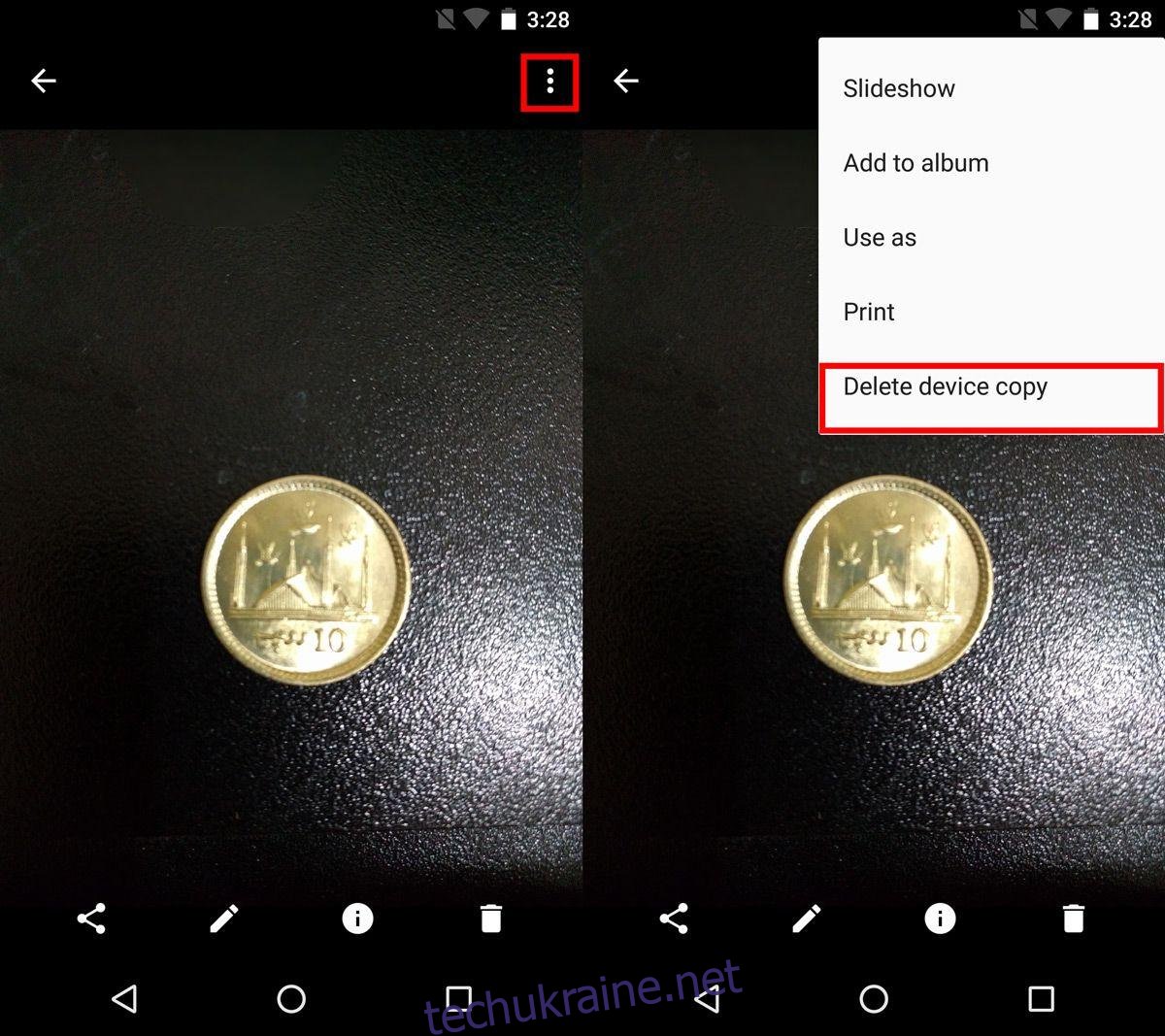
Щоб видалити одразу декілька фотографій, натисніть і утримуйте одне з них, щоб увійти в режим вибору. Потім виберіть усі інші знімки, які хочете видалити з пристрою. Знову ж таки, натисніть на значок “три крапки” і оберіть опцію “Видалити з пристрою”.
Налаштування резервного копіювання фотографій на Google Drive
Якщо ви ще не користуєтеся резервним копіюванням фотографій на Google Drive, ви втрачаєте можливість безкоштовно використовувати хмарне сховище. Ось як його налаштувати. Відкрийте програму “Фотографії”.
У верхньому лівому куті натисніть на значок “гамбургер” (три горизонтальні смужки). Оберіть “Налаштування” в меню. Далі натисніть на “Резервне копіювання та синхронізація” і ввімкніть цю функцію перемикачем у верхній частині екрану. Прокрутіть вниз і оберіть “Розмір завантаження”. У меню, що з’явиться, виберіть “Висока якість”. Якщо ви оберете “Оригінальний”, фотографії будуть займати місце у вашому Google Drive. Для необмеженого простору вибирайте “Висока якість”.
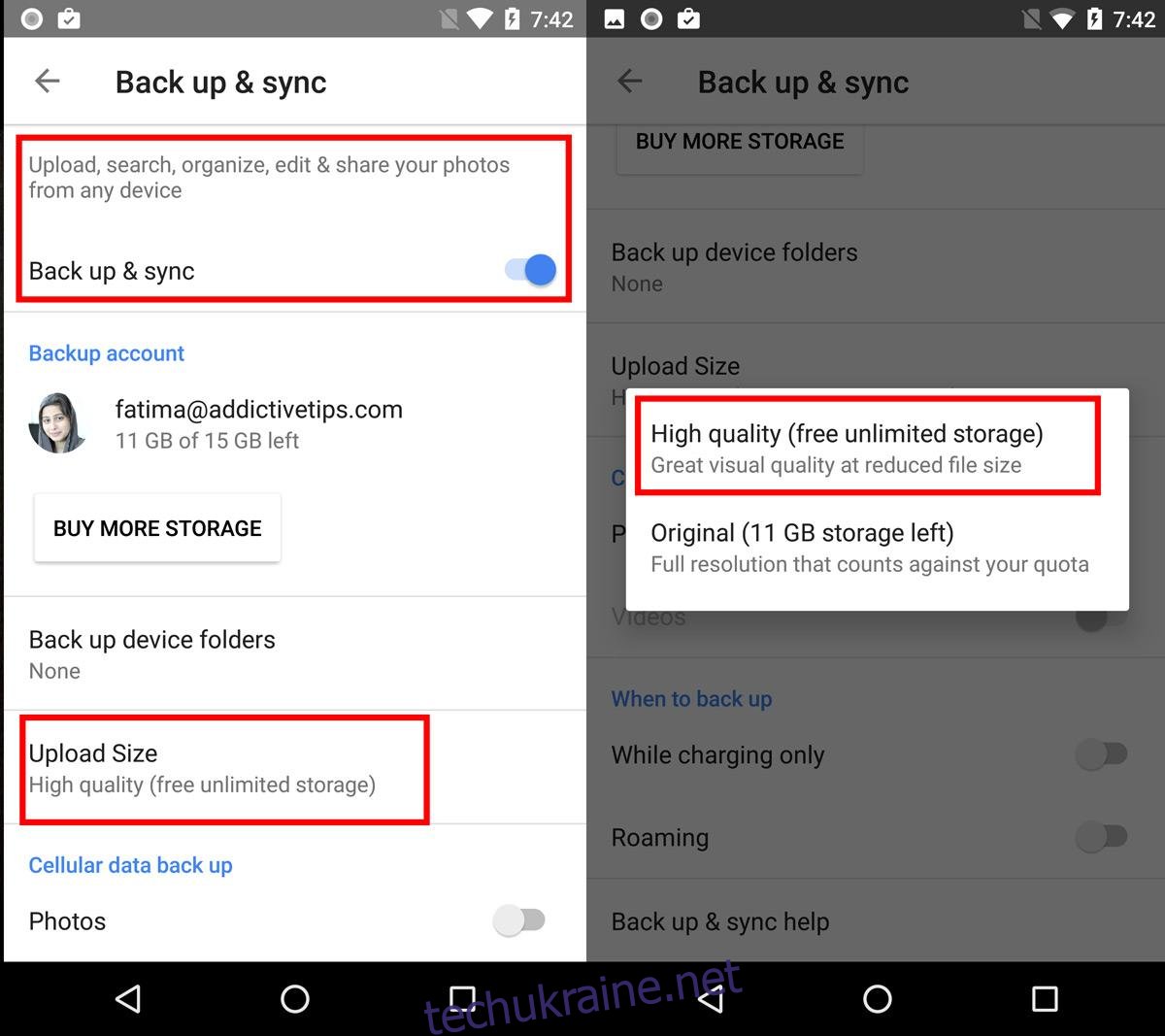
Після налаштування, кожна нова фотографія, зроблена на вашому телефоні, буде автоматично завантажуватися на Google Drive. Тепер ви можете без проблем видаляти їх з пристрою, звільняючи місце, використовуючи інструкції, наведені вище.